4 Διορθωμένοι τρόποι: Ανάκτηση κωδικού πρόσβασης χρόνου οθόνης
Στα μέσα του 2018, η Apple εισήγαγε το Screen Time Passcode στο iOS 12, το οποίο βοηθά τους πελάτες να κατανοούν και να παρακολουθούν τον χρόνο τους σε εφαρμογές και ιστότοπους. Αυτό ήταν ένα όφελος για τους γονείς καθώς μετά από 10 χρόνια μετά την εισαγωγή της δυνατότητας γονικού ελέγχου του iPhone, αυτό το νέο εργαλείο που ονομάζεται Screen Time Passcode θα τους βοηθούσε να διαχειρίζονται τη συσκευή του παιδιού τους και να επιφέρουν μια υγιή ισορροπία στη ζωή τους.
Και αυτή ήταν η ανάγκη της ώρας, καθώς τα κοινωνικά δίκτυα σήμερα έχουν σχεδιαστεί εσκεμμένα για να προκαλούν εθισμό. Και γι’ αυτό είναι απαραίτητο να γίνεις πειθαρχία με τη χρήση σου.
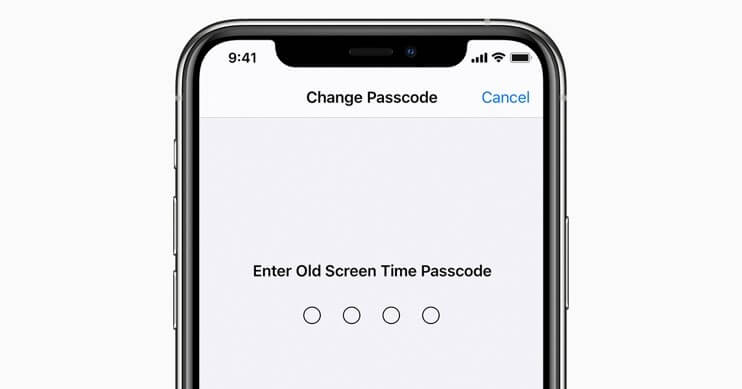
Αλλά εκτός από αυτό, η διαχείριση τέτοιων λειτουργιών είναι αρκετά προβληματική μερικές φορές. Ειδικά όταν ξεχνάμε τους κωδικούς πρόσβασης που ορίσαμε στον εαυτό μας, είναι σαν να πέφτεις σε μια παγίδα που εσύ ο ίδιος έστησες. Και στη συνέχεια, για να ξεφύγετε από αυτό, αναζητάτε στο Διαδίκτυο τρόπους για να ανακτήσετε τον κωδικό πρόσβασής σας για το χρόνο οθόνης.
Και για μεγάλο χρονικό διάστημα, η ανάκτηση του κωδικού πρόσβασης Screen Time ήταν πολύ δύσκολη, καθώς θα σήμαινε ότι θα χάνατε όλα τα δεδομένα σας. Ωστόσο, η Apple εργάστηκε για να καταστήσει δυνατή την επαναφορά του κωδικού πρόσβασης για το Screen Time, και επίσης διαχειριστές κωδικών πρόσβασης όπως το DrFoneTool έχουν συμμετάσχει στο πάρτι για να σας σώσουν.
Σε αυτό το άρθρο, θα συζητήσουμε τους τρόπους ανάκτησης των ξεχασμένων κωδικών πρόσβασης χρόνου οθόνης.
Μέθοδος 1: Επαναφέρετε τον κωδικό πρόσβασης Screen Time
Για iPhone και iPad:
Για να επαναφέρετε τον κωδικό πρόσβασής σας για το Screen Time, βεβαιωθείτε ότι η έκδοση υλικολογισμικού του iDevice είναι 13.4 ή νεότερη.

Βήμα 1: Πρώτα απ ‘όλα, μεταβείτε στην εφαρμογή Ρυθμίσεις στο iPhone/ iPad σας.
Βήμα 2: Στη συνέχεια, πατήστε στην επιλογή «Χρόνος στην οθόνη».
Βήμα 3: Τώρα επιλέξτε «Αλλαγή κωδικού πρόσβασης χρόνου οθόνης».
Βήμα 4: Για άλλη μια φορά, πρέπει να κάνετε κλικ στο «Αλλαγή κωδικού πρόσβασης ώρας οθόνης»
Βήμα 5: Εδώ, πατήστε στο ‘Ξεχάσατε τον κωδικό πρόσβασης;’ επιλογή.
Βήμα 6: Θα σας ζητηθεί να πληκτρολογήσετε τα διαπιστευτήριά σας Apple ID σε αυτήν την ενότητα.
Βήμα 7: Προχωρώντας, πρέπει να δημιουργήσετε έναν νέο κωδικό πρόσβασης για το Screen Time.
Βήμα 8: Για λόγους επαλήθευσης, εισαγάγετε ξανά τον νέο κωδικό πρόσβασης Screen Time.
Για Mac:
Αρχικά, ελέγξτε εάν το λειτουργικό λογισμικό του Mac σας είναι macOS Catalina 10.15.4 ή νεότερη έκδοση. Συνεχίστε μόνο εάν είναι ενημερωμένο.
Βήμα 1: Στη γραμμή μενού του Mac σας, πατήστε το σύμβολο Apple στην επάνω αριστερή γωνία και στη συνέχεια κάντε κλικ στην επιλογή ‘Προτιμήσεις συστήματος’ (ή επιλέξτε από το Dock)
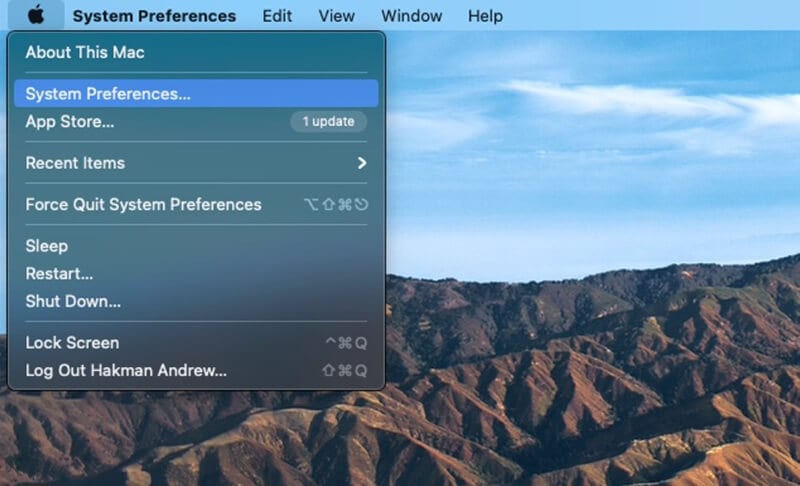
Βήμα 2: Στη συνέχεια, επιλέξτε την επιλογή ‘Screen Time’
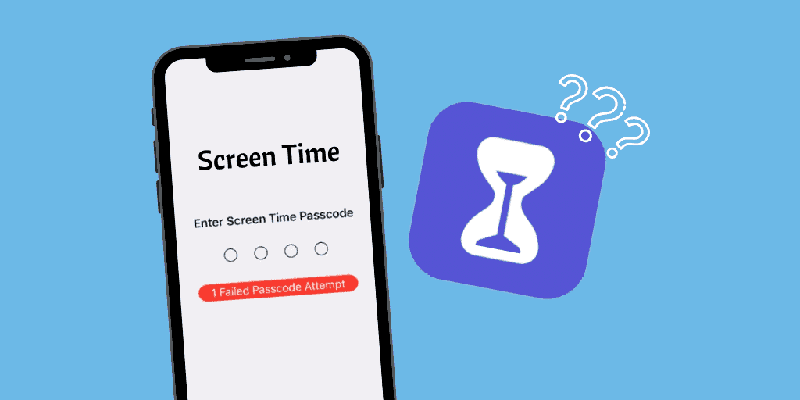
Βήμα 3: Τώρα, κάντε κλικ στο μενού «Επιλογές» (με τρεις κάθετες κουκκίδες) στην κάτω αριστερή γωνία της πλαϊνής γραμμής
Βήμα 4: Εδώ, κάντε κλικ στην επιλογή ‘Αλλαγή κωδικού πρόσβασης’ και, στη συνέχεια, επιλέξτε ‘Ξέχασα τον κωδικό πρόσβασης’

Βήμα 5: Πληκτρολογήστε τα διαπιστευτήριά σας Apple ID και δημιουργήστε έναν νέο κωδικό πρόσβασης Screen Time και δώστε την επαλήθευση.
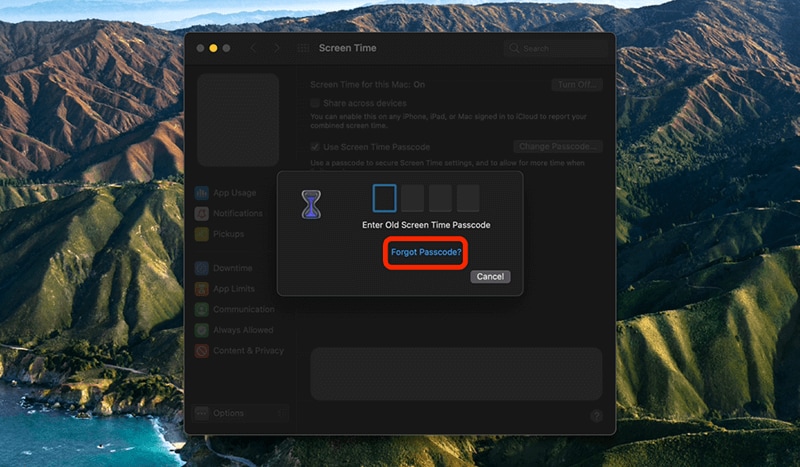
Ωστόσο, εάν εξακολουθείτε να αντιμετωπίζετε προβλήματα σχετικά με την επαναφορά του κωδικού πρόσβασης Screen Time, μπορείτε να επικοινωνήσετε με την ομάδα υποστήριξης της Apple.
Μέθοδος 2: Δοκιμάστε την εφαρμογή ανάκτησης κωδικού πρόσβασης χρόνου οθόνης
Γενικά, μπορείτε να αφαιρέσετε τον κωδικό πρόσβασης για το χρόνο οθόνης, αλλά θα διαγράψει όλα τα δεδομένα και τις ρυθμίσεις στο iDevice σας. Και περιέργως, δεν έχετε καν την ευκαιρία να χρησιμοποιήσετε τα παλιά σας αντίγραφα ασφαλείας, καθώς θα περιλαμβάνουν επίσης τον κωδικό πρόσβασης.
Και αν συνεχίσετε να προσπαθείτε με λάθος κωδικό πρόσβασης ξανά και ξανά, η οθόνη σας κλειδώνει αυτόματα για ένα λεπτό μετά τις 6th προσπαθήστε. Επιπλέον, μπορείτε να κλειδώσετε την οθόνη σας για 5 λεπτά για το 7th λάθος προσπάθεια, 15 λεπτά 8th λάθος προσπάθεια και μια ώρα για το 9th χρόνο.
Και αυτό δεν είναι όλα …
Εάν αποφασίσετε και δεν τα παρατήσετε, μπορεί να χάσετε όλα τα δεδομένα σας, καθώς και η οθόνη κλειδωμένη για τα 10th λάθος προσπάθεια.
Ποια είναι λοιπόν η συμφωνία;
Κατά τη γνώμη μου, μια καλύτερη επιλογή είναι να προσπαθήσετε να βρείτε τον κωδικό πρόσβασής σας χρησιμοποιώντας DrFoneTool – Διαχείριση κωδικών πρόσβασης (iOS). Αυτό το λογισμικό σάς βοηθά να βρείτε τους κωδικούς πρόσβασής σας σε χρόνο μηδέν.
- Μπορείτε να σαρώσετε και να προβάλετε τα μηνύματά σας.
- Μπορείτε επίσης να ανακτήσετε τον κωδικό πρόσβασης σύνδεσης της εφαρμογής και τους αποθηκευμένους ιστότοπους.
- Βοηθά επίσης στην εύρεση των αποθηκευμένων κωδικών πρόσβασης WiFi
- Ανάκτηση και ανάκτηση κωδικών πρόσβασης του χρόνου οθόνης
Παρακάτω είναι πώς μπορείτε να ανακτήσετε τον κωδικό πρόσβασής σας χρησιμοποιώντας τον:
Βήμα 1: Θα πρέπει να κατεβάσετε την εφαρμογή DrFoneTool στο iPhone/iPad σας και στη συνέχεια να αναζητήσετε την επιλογή «Password Manager» και να κάνετε κλικ σε αυτήν.

Βήμα 2: Στη συνέχεια, χρησιμοποιώντας το καλώδιο lightning, συνδέστε τη συσκευή iOS με το φορητό υπολογιστή/υπολογιστή σας. Μόλις συνδεθεί, η οθόνη σας θα εμφανίσει μια ειδοποίηση ‘Trust This Computer’. Για να προχωρήσετε, επιλέξτε την επιλογή ‘Trust’.

Βήμα 3: Θα πρέπει να συνεχίσετε τη διαδικασία σάρωσης πατώντας στο «Έναρξη σάρωσης».

Τώρα καθίστε αναπαυτικά και χαλαρώστε μέχρι το DrFoneTool να κάνει το καθήκον του, κάτι που μπορεί να διαρκέσει λίγα λεπτά.

Βήμα 4: Μόλις ολοκληρωθεί η διαδικασία σάρωσης χρησιμοποιώντας το DrFoneTool – Password Manager (iOS), μπορείτε να ανακτήσετε τους κωδικούς πρόσβασής σας.

Μέθοδος 3: Προσπαθήστε να κάνετε ανάκτηση με το iTunes
Με την επιλογή να επαναφέρετε το παλιό σας αντίγραφο ασφαλείας χρησιμοποιώντας το iTunes, μπορείτε εύκολα να ανακτήσετε τον κωδικό πρόσβασης Screen Time. Ωστόσο, αυτή η διαδικασία μπορεί να επαναφέρει εργοστασιακά το iDevice σας, επομένως συνιστάται να διατηρείτε αντίγραφο ασφαλείας των δεδομένων σας πριν προχωρήσετε.
Βήμα 1: Αρχικά, μεταβείτε στο μενού Ρυθμίσεις και, στη συνέχεια, στο ‘iCloud Account’, επιλέξτε ‘Find My’ και στη συνέχεια ‘Find My iPhone’, το οποίο πρέπει να ενεργοποιήσετε.
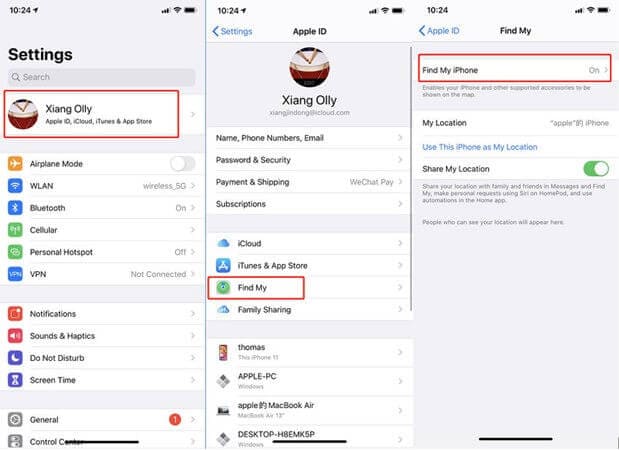
Βήμα 2: Στη συνέχεια, συνδέστε το iDevice σας με το φορητό υπολογιστή/υπολογιστή σας μέσω καλωδίου USB. Εκκινήστε το iTunes και, στη συνέχεια, επιλέξτε την επιλογή «Επαναφορά iPhone».
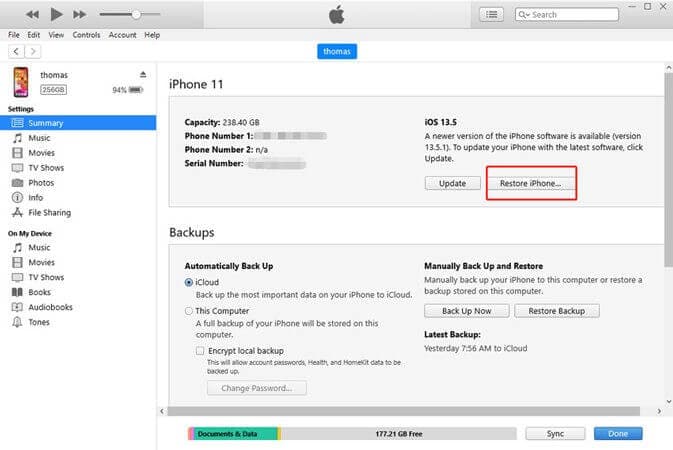
Βήμα 3: Αφού ολοκληρωθεί η διαδικασία επαναφοράς της συσκευής σας, το iTunes θα παρέχει μια επιλογή εάν θέλετε να επαναφέρετε ένα αντίγραφο ασφαλείας, κάτι που προφανώς θα θέλετε να κάνετε.
Βήμα 4: Τώρα, πάρτε έναν αναστεναγμό ανακούφισης καθώς η συσκευή σας επανεκκινείται και ο κωδικός πρόσβασης Screen Time έχει αφαιρεθεί.
Μέθοδος 4: Διαγράψτε όλα τα δεδομένα του τηλεφώνου σας
Μέχρι εκείνη τη στιγμή, όλοι γνωρίζουμε ότι η απενεργοποίηση της λειτουργίας Screen Time χωρίς κωδικό πρόσβασης και η προστασία των δεδομένων σας είναι δυνατή μόνο εάν είχατε ενεργοποιήσει τη δυνατότητα επαναφοράς ενός κωδικού πρόσβασης με το Apple ID κατά τη ρύθμιση του κωδικού πρόσβασης.
Ενώ, εάν περάσατε αντίστροφα και δεν προσδιορίσατε το Apple ID σας τη στιγμή της εγκατάστασης, η μόνη επιλογή που σας απομένει είναι να εκτελέσετε μια πλήρη επαναφορά στο iDevice σας. Παρακαλούμε ακολουθήστε τα παρακάτω βήματα:
Βήμα 1: Μεταβείτε στο μενού ‘Ρυθμίσεις’ στο iDevice σας.
Βήμα 2: Τώρα επιλέξτε «Γενικά» και μετά επιλέξτε «Επαναφορά».
Βήμα 3: Περαιτέρω, κάντε κλικ στην επιλογή «Διαγραφή όλου του περιεχομένου και των ρυθμίσεων».
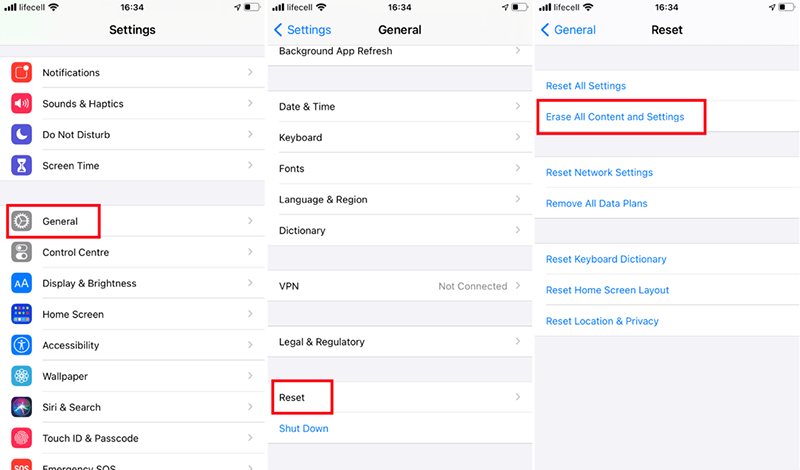
Βήμα 4: Πληκτρολογήστε τα στοιχεία Apple ID σας εδώ και επιβεβαιώστε την επαναφορά της συσκευής σας για να συνεχίσετε.
Βήμα 5: Περιμένετε λίγα λεπτά για να ολοκληρωθεί η διαδικασία.
Σημείωση: Να θυμάστε ότι η διαδικασία επαναφοράς του iDevice θα διαγράψει όλο το περιεχόμενο και τη ρύθμισή του.
Συμπέρασμα
Με απλά λόγια, οι κωδικοί πρόσβασης για το χρόνο οθόνης παρέχουν μια εκπληκτική δυνατότητα για να αυτοελέγχετε την καθημερινή σας χρήση εφαρμογών και μέσων κοινωνικής δικτύωσης, εάν είστε κάποιος που χάνει την αίσθηση του χρόνου κατά τη χρήση τους. Και το Διαδίκτυο είναι ένα μέρος όπου οι περισπασμοί συνεχίζουν να συμβαίνουν κάθε στιγμή.
Είναι ένα εξαιρετικό εργαλείο για τους γονείς να περιορίζουν την έκθεση των παιδιών τους σε διάφορες εφαρμογές και να τις παρακολουθούν.
Ωστόσο, με όλα τα πλεονεκτήματα, το να ξεχνάτε τους κωδικούς πρόσβασης χρόνου οθόνης μπορεί να είναι εξίσου ενοχλητικό. Ειδικά αν βρίσκεσαι στη μέση σε κάτι σημαντικό.
Ας ελπίσουμε ότι αυτό το άρθρο θα σας είχε βοηθήσει με κάποιο τρόπο να ξεφύγετε από τη μιζέρια.
Επίσης, εάν πιστεύετε ότι έχασα κάποια από τις μεθόδους που θα μπορούσαν να βοηθήσουν στην ανάκτηση του κωδικού πρόσβασης, αναφέρετέ τις στην παρακάτω ενότητα σχολίων.
Τελευταίο αλλά εξίσου σημαντικό, καθώς μπαίνουμε στον κόσμο όπου οι κωδικοί πρόσβασης είναι ζωτικής σημασίας να θυμάστε, αρχίστε να χρησιμοποιείτε το DrFoneTool – Password Manager (iOS) για να τους ανακτάτε ανά πάσα στιγμή με όλα τα δεδομένα σας ασφαλή και ασφαλή.
πρόσφατα άρθρα